Správa využití dat v systému Windows 10: Jak resetovat statistiky
Operační systém Windows 10 je univerzální platforma, která funguje na různých zařízeních, od tabletů přes stolní počítače až po notebooky. Ačkoli tablety s Windows 10 jsou v současnosti převážně spojovány se sérií Surface, systém nabízí funkce, které ocení i uživatelé těchto mobilních zařízení. Tyto funkce jsou dostupné i pro uživatele stolních počítačů, i když je pravděpodobnost jejich využití menší. Jednou z užitečných funkcí je podrobný přehled o využití dat jednotlivými aplikacemi. Můžete si snadno ověřit, které programy spotřebovaly nejvíce dat, a to jak v případě připojení přes Wi-Fi, tak přes Ethernet. V aplikaci Nastavení naleznete data o spotřebě za posledních 30 dní, a to jak celkově, tak u jednotlivých aplikací nainstalovaných ve vašem systému. Nicméně, existuje jeden nedostatek – není zde možnost nativně resetovat tyto statistiky. Pokud máte tablet s omezeným datovým tarifem, může se stát, že tato funkce nebude ideální pro správu vašeho datového limitu. Proto vám ukážeme, jak resetovat využití dat v systému Windows 10.
Jak vymazat data o využití v systému Windows 10
Windows 10 nativně neumožňuje resetování využití dat. Možná by se dala data resetovat pomocí úpravy registru, nicméně to je zbytečně komplikovaný postup. Mnohem efektivnější a rychlejší je použití speciální aplikace s názvem Reset Data Usage. Jedná se o přenosný nástroj, který resetuje statistiky využití dat jedním kliknutím. Resetuje statistiky pro Wi-Fi i Ethernet.
Stáhněte si aplikaci a spusťte příslušnou verzi pro váš systém. Archiv obsahuje 32bitovou a 64bitovou verzi. Po spuštění aplikace klikněte na tlačítko ‚Resetovat využití dat‘. Pro ověření aktuálních statistik můžete kliknout na tlačítko „Využití dat“, které vás přesměruje do aplikace Nastavení, kde si můžete data prohlédnout.
Po resetování statistik je nemožné je obnovit.
Zobrazení využití dat v systému Windows 10
Pokud potřebujete zjistit, jak si prohlédnout statistiky využití dat bez použití aplikace, je to velmi snadné. Otevřete aplikaci Nastavení, přejděte do sekce Síť a internet a vyberte kartu Využití dat. Zde najdete přehled o celkovém množství dat spotřebovaných všemi aplikacemi.
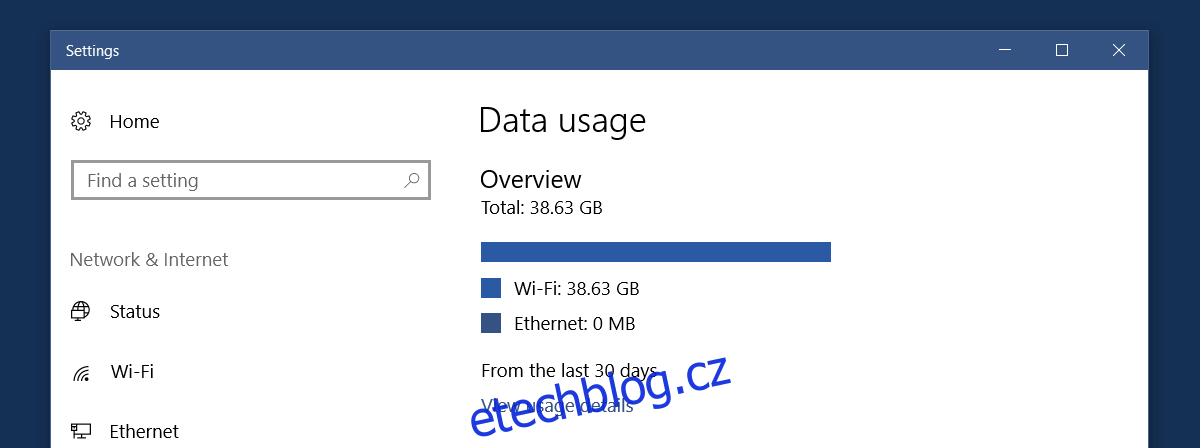
Kliknutím na „Zobrazit podrobnosti o využití“ zobrazíte podrobný přehled o tom, kolik dat spotřebovala každá aplikace ve vašem počítači.

Resetováním statistik s pomocí aplikace se tento seznam vymaže. Statistiky se začnou zobrazovat až po tom, co aplikace opět využijete. Tato funkce je skvělým způsobem, jak zjistit, které aplikace neustále využívají internet, i když nejsou aktivně spuštěné. Například, po vyčištění statistik dat se mi okamžitě znovu zaplnily, protože jsem používal prohlížeč Chrome, což je obvyklé. Ale překvapilo mě, že i Netflix spotřeboval asi 2 MB dat, přestože jsem ho zrovna nepoužíval.